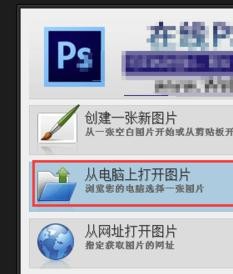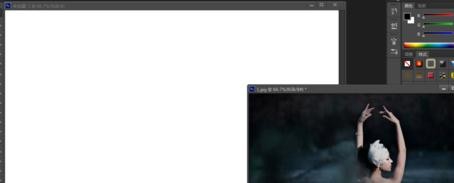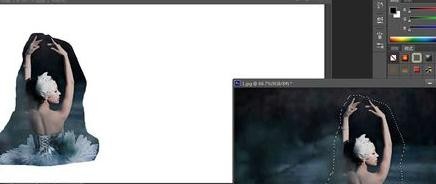photoshop羽化如何使用
1、点击电脑中的Photoshop快捷方式,进入主界面
2、然后添加一张需要编辑的图片,如图所示为例
3、利用快捷键建立一个新的文档;便于观察操作结果
4、按住“L”,选定套索工具,对图片进行剪裁,剪裁后的图片,按住“V”,复制图片到新的文档中。这时可以看出来剪裁后是非常突兀的
5、按“Ctrl+D”取消选择,按“L”,选定套索工具,将菜单栏的羽化值改为10像素,对图片进行剪裁,剪裁后的图片,按“V”,复制图片到新的文档中
6、按“Ctrl+D”取消选择,按“L”,选定套索工具,将菜单栏的羽化值改为50像素,对图片进行剪裁,剪裁后的图片,按“V”,复制图片到新的文档中
7、用套索工具操作后再改变羽化值,如果直接改变羽化值是没有用的。需要选定选区然后点击菜单栏修改—羽化,或者用快捷键“Shift+F6”修改就可以了
声明:本网站引用、摘录或转载内容仅供网站访问者交流或参考,不代表本站立场,如存在版权或非法内容,请联系站长删除,联系邮箱:site.kefu@qq.com。
阅读量:84
阅读量:79
阅读量:45
阅读量:50
阅读量:30